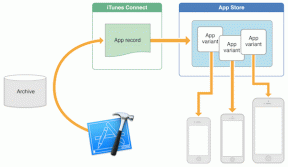Cum să trimiți mai multe fotografii pe WhatsApp pentru iPhone și Android
Miscellanea / / May 26, 2022
Este suficient să spunem că platformele de mesagerie instant (IM) precum WhatsApp și Messenger au devenit modalitatea preferată de a trimite sau primi fișiere media. WhatsApp intenționează să adauge suport pentru o limită de fișiere de până la 2 GB și, în starea sa actuală, puteți trimite cu ușurință mai multe fotografii către un chat personal sau un grup din aplicație. Iată cum puteți trimite mai multe fotografii pe WhatsApp pentru iPhone și Android.

Puteți partaja până la 30 de fotografii simultan. Limita ar trebui să fie suficientă pentru cei mai mulți utilizatori. Și dacă doriți să distribuiți mai multe, puteți oricând să efectuați din nou pașii și să trimiteți mai multe fotografii. Urmați pașii de mai jos și partajați fotografiile din vacanță sau biblioteca căsătoriei pe WhatsApp.
Trimite mai multe fotografii pe WhatsApp pentru iPhone
Există două moduri de a trimite mai multe fotografii pe WhatsApp pentru iPhone. Puteți trimite imagini fie din aplicația Fotografii, fie din conversația WhatsApp.
Trimiteți mai multe fotografii dintr-o conversație WhatsApp
Cel mai probabil este să trimiteți mai multe fotografii dintr-o conversație WhatsApp. La urma urmei, nu mulți preferă să închidă WhatsApp și să deschidă aplicația Fotografii pentru a trimite fișiere media. Urmați pașii de mai jos.
Pasul 1: Deschideți o conversație WhatsApp și atingeți pictograma + din colțul din stânga jos. Selectați Biblioteca foto și video.
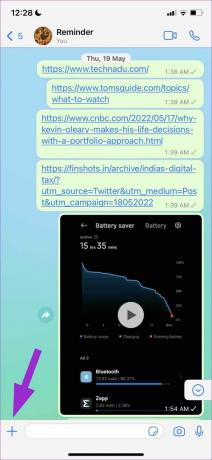
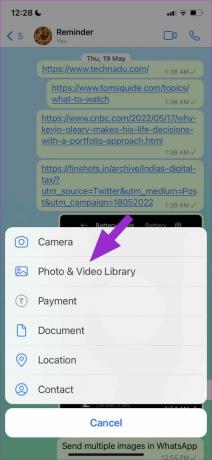
Pasul 2: Din aplicația Fotografii, atingeți o imagine și se va deschide previzualizarea imaginii. Pentru a adăuga mai multe fotografii, atingeți pictograma + de lângă „Adăugați o legendă”.


Pasul 3: Selectați mai multe fotografii din următorul meniu. Puteți selecta până la 30 de imagini simultan. Apăsați butonul Terminat din partea de sus și se va deschide o previzualizare a imaginii în WhatsApp.

Puteți roti, adăuga autocolante, text și chiar doodle pe imagini. Atingeți butonul albastru de trimitere și partajați amintiri cu alții.
Utilizați aplicația Fotografii pe iPhone
Când parcurgeți o bibliotecă media mare în aplicația Fotografii, puteți selecta și trimite până la 30 de imagini într-o conversație WhatsApp.
Pasul 1: Deschideți aplicația Fotografii pe iPhone.
Pasul 2: Atingeți butonul Selectați din partea de sus și selectați mai multe fotografii. Nu selectați mai mult de 30 de fotografii. În caz contrar, nu veți vedea WhatsApp în foaia de distribuire.
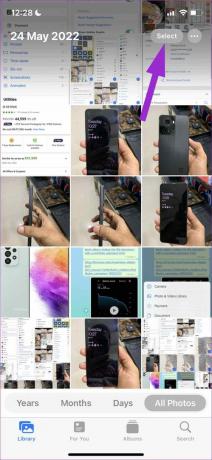
Pasul 3: Atingeți pictograma de partajare din colțul din stânga jos și selectați WhatsApp din sugestii. Selectați una dintre contactele sau grupurile WhatsApp și apăsați butonul Următorul.

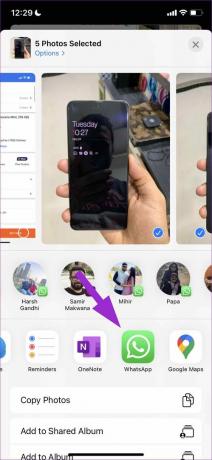
Pasul 4: Atingeți butonul de partajare și trimiteți imagini.
WhatsApp nu vă va permite să partajați sau să redirecționați text sau conținut media cu mai mult de cinci conversații pentru a reduce spam-ul și dezinformarea pe platformă.
Trimite mai multe fotografii pe WhatsApp pentru Android
WhatsApp pentru Android folosește o interfață de utilizare complet diferită în comparație cu versiunea iOS. Pașii pentru a trimite mai multe fotografii diferă pe Android. Urmați pașii de mai jos.
Pasul 1: Accesați o conversație în WhatsApp pe telefonul dvs. Android.
Pasul 2: Atingeți pictograma mic pin din meniul de mesaje. Selectați Galerie.

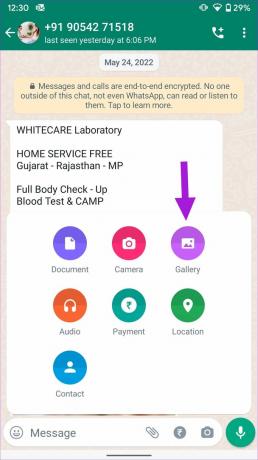
Pasul 3: Selectați o imagine și atingeți pictograma galerie din următorul meniu. Atingeți mai multe imagini și apăsați butonul OK din partea de sus.

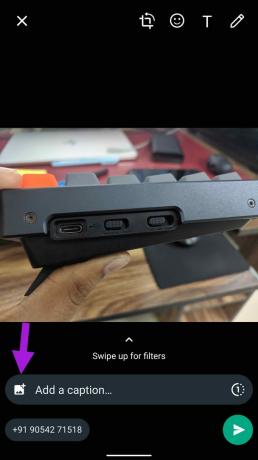
Pasul 4: Atinge pictograma de trimitere și partajează acele fotografii pe WhatsApp.

În mod similar, puteți folosi aplicația Google Photos (aplicația implicită pentru galerie pe Android) și puteți partaja mai multe fotografii simultan pe WhatsApp.
Pasul 1: Deschideți aplicația Google Foto pe telefonul dvs. Android.
Pasul 2: Selectați mai multe imagini și atingeți pictograma de partajare din partea de sus.

Pasul 3: Se va deschide interfața de utilizare implicită de partajare în Google Foto.
Pasul 4: Atingeți pictograma aplicației WhatsApp din foaia de partajare.
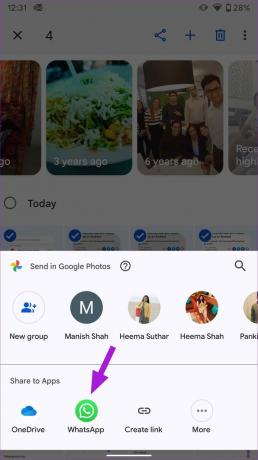
Pasul 5: Selectați o conversație și apăsați pictograma de trimitere.
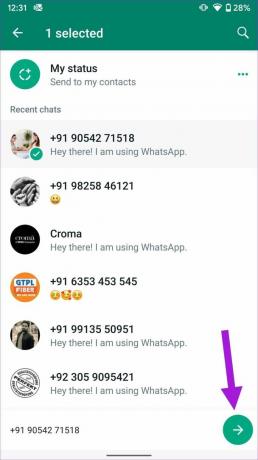
Aceeași limită de partajare WhatsApp se aplică și aici. Pentru a combate dezinformarea tot mai mare, WhatsApp va limita partajarea la doar cinci chat-uri.
Trimiteți Disappearing Media pe WhatsApp
Uneori, poate doriți să partajați fișiere media private și sensibile pe WhatsApp. Platforma vă permite să trimiteți imagini care dispar. Odată ce destinatarul deschide imaginea, WhatsApp o va șterge de pe partea serverului. Citiți postarea noastră dedicată pentru a afla cum să faceți acest lucru trimite imagini care dispar pe WhatsApp.
Împărtășește-ți amintirile pe WhatsApp
Trimiterea mai multor fotografii printr-o aplicație de mesagerie este o funcție standard, iar WhatsApp a reușit execuția aici. UX (experiența utilizatorului) poate deveni confuză pentru unii. Utilizați pașii de mai sus și partajați mai multe fotografii pe WhatsApp fără nicio problemă.
Ultima actualizare pe 26 mai 2022
Articolul de mai sus poate conține link-uri afiliate care ajută la sprijinirea Guiding Tech. Cu toate acestea, nu afectează integritatea noastră editorială. Conținutul rămâne imparțial și autentic.

Compus de
Parth a lucrat anterior la EOTO.tech acoperind știri tehnice. În prezent, lucrează independent la Guiding Tech, scrie despre compararea aplicațiilor, tutoriale, sfaturi și trucuri pentru software și se scufundă adânc în platformele iOS, Android, macOS și Windows.